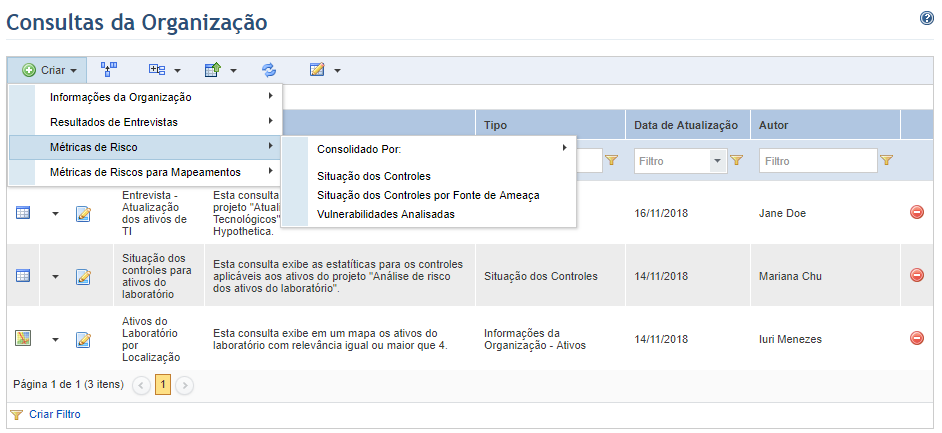
Este tópico explica como criar uma consulta de vulnerabilidades no módulo Organização. Essa consulta exibe informações como a categoria e a situação das vulnerabilidades encontradas nos ativos tecnológicos analisados em projetos de riscos, permitindo que os analistas chequem por quanto tempo as vulnerabilidades foram deixadas sem tratamento. Os resultados exibidos são sempre os mais recentes sobre os ativos analisados nos projetos de riscos. Para obter mais detalhes sobre como analisar vulnerabilidades identificadas em ativos tecnológicos através de projetos de riscos, veja o Capítulo 5: Riscos -> Projetos de riscos em ativos.
1. Acesse o módulo Organização.
2. Na seção Consultas, selecione a opção Listar Consultas.
3. Na seção Consultas da Organização, clique em Criar.
4. Selecione a opção Métricas de Risco e escolha a opção Vulnerabilidades Analisadas (veja abaixo).
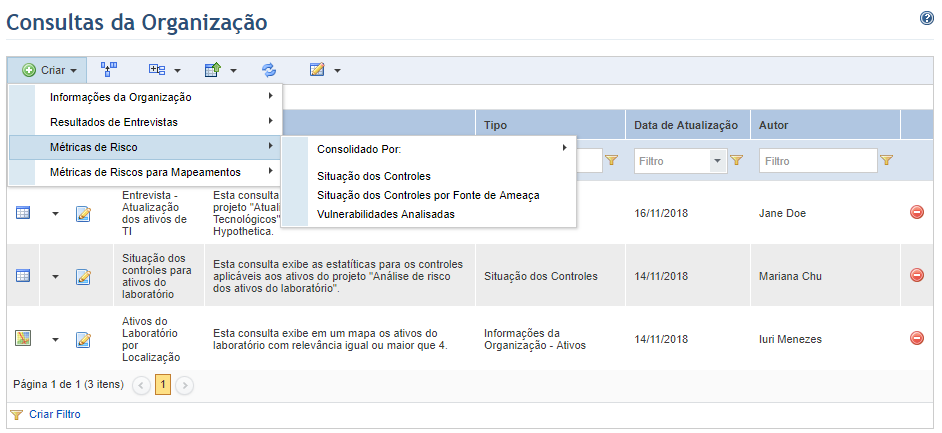
O sistema exibe a etapa Escopo no assistente de criação da consulta, onde devem ser selecionados os ativos e os perímetros a partir dos quais serão obtidas as informações (veja abaixo).
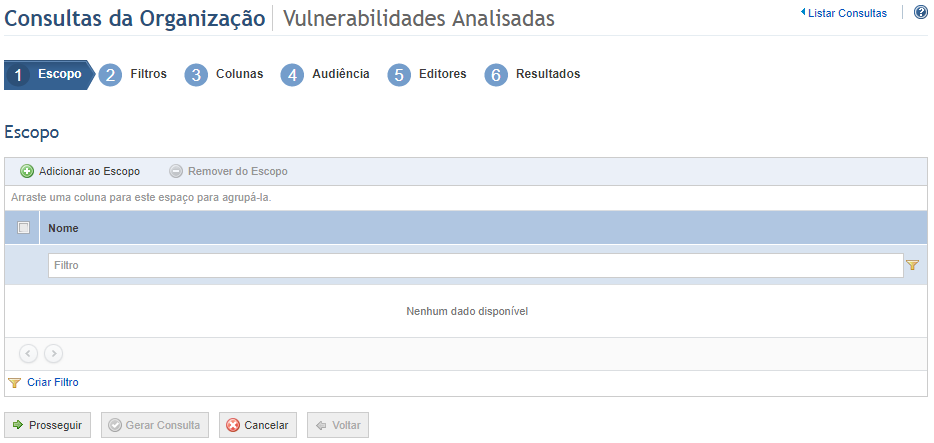
5. Clique em Adicionar ao Escopo para selecionar os ativos e perímetros que serão incluídos no escopo.
O sistema exibe uma lista contendo os elementos cadastrados no módulo Organização.
6.
Clique em Expandir ( ) para visualizar a estrutura
organizacional completa.
) para visualizar a estrutura
organizacional completa.
7. Selecione os elementos que você deseja incluir no escopo marcando os checkboxes ao lado de cada opção e clique em Adicionar ao Escopo (veja abaixo). Se desejar sair da operação, clique em Cancelar.
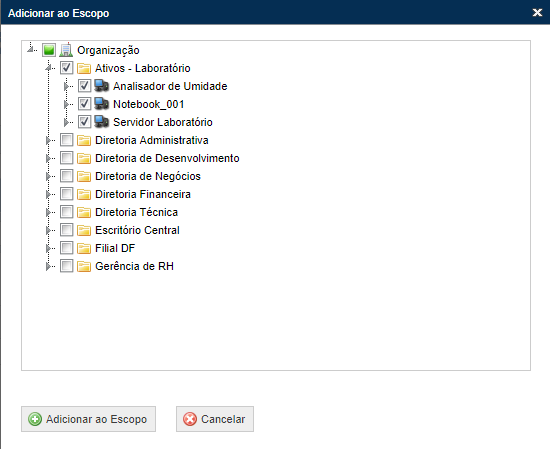
8. Para excluir algum item do escopo, marque o checkbox ao lado dele e clique em Remover do Escopo.
9. Ao terminar, clique em Prosseguir para dar continuidade à criação da consulta. Se desejar executar a consulta, clique em Gerar Consulta. Se desejar sair da operação, clique em Cancelar.
Ao clicar em Prosseguir, o sistema exibe a etapa Filtros no assistente de criação da consulta, onde poderão ser definidos os filtros que reduzem as informações utilizadas para exibir os resultados (veja abaixo).
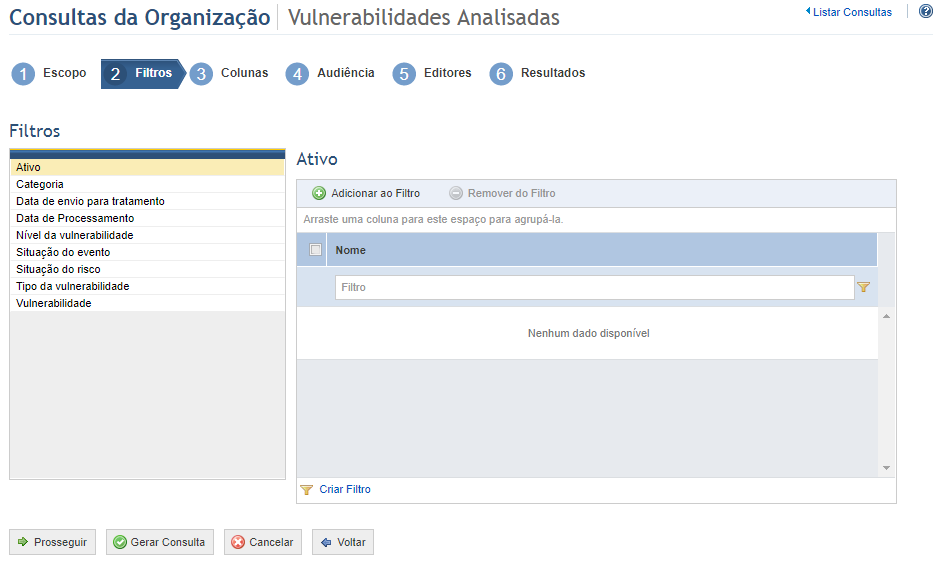
10. Na seção Filtros, escolha uma opção para filtrar o escopo da consulta (veja abaixo).
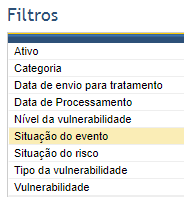
Nota: escolher um filtro significa indicar que somente as vulnerabilidades relacionadas aos filtros selecionados terão suas informações exibidas nos resultados da consulta. Por exemplo, se você filtrar a consulta por um determinado tipo (Informação Coletada, Vulnerabilidade Potencial ou Vulnerabilidade), apenas as vulnerabilidades daquele tipo serão exibidas no resultado da consulta.
As opções de filtro para esse tipo de consulta são: situação do evento, ativo, data de processamento, data de envio para tratamento, situação do risco, categoria, nível da vulnerabilidade, tipo da vulnerabilidade e vulnerabilidade.
11. Dependendo do filtro escolhido, marque os checkboxes ao lado dos elementos a serem adicionados ao filtro ou clique em Adicionar ao Filtro para selecionar os elementos que serão utilizados para filtrar o escopo da consulta (veja abaixo). Observe que as opções de seleção de filtro variam de acordo com o tipo de filtro escolhido.
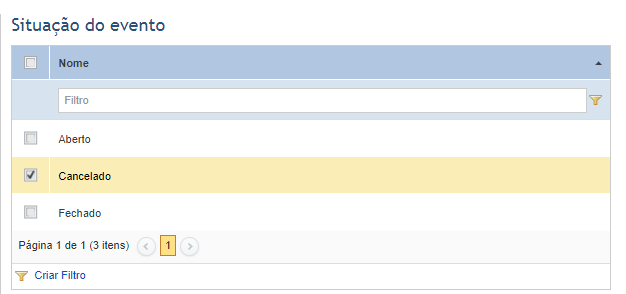
12. Depois de selecionar os filtros, clique em Prosseguir para dar continuidade à criação da consulta. Se desejar executar a consulta, clique em Gerar Consulta. Se cancelar a criação da consulta, clique em Cancelar. Para voltar à etapa anterior, clique em Voltar.
Ao clicar em Prosseguir, o sistema exibe a etapa Colunas no assistente de criação da consulta, onde poderão ser definidas as colunas que serão exibidas no resultado da consulta (veja abaixo).
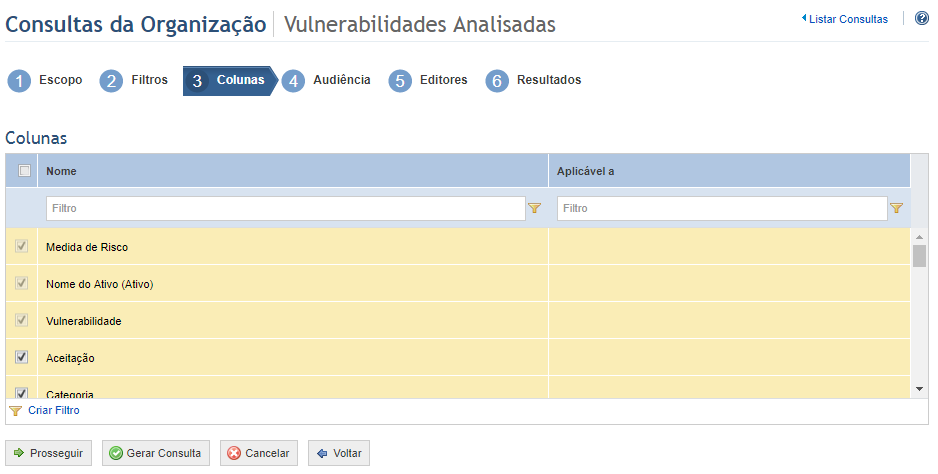
13. Selecione as colunas que você deseja incluir no resultado da consulta marcando os checkboxes ao lado de cada opção. Por padrão, o sistema apresenta opções de coluna pré-selecionadas obrigatórias e não obrigatórias. Para que as não obrigatórias sejam excluídas dos resultados de sua consulta, clique no checkbox ao lado do nome da coluna. Caso queira incluir mais colunas nos resultados da consulta, selecione as opções que não aparecem pré-selecionadas por padrão.
14. Clique em Prosseguir para dar continuidade à criação da consulta. Se desejar executar a consulta, clique em Gerar Consulta. Se desejar cancelar a criação da consulta, clique em Cancelar. Para voltar à etapa anterior, clique em Voltar.
Ao clicar em Prosseguir, o sistema exibe a etapa Audiência, onde pessoas e grupos podem ser selecionados para que possam visualizar os resultados da consulta na seção Consultas do módulo Meu Espaço e neste módulo, se tiverem permissão para acessá-lo (veja abaixo).
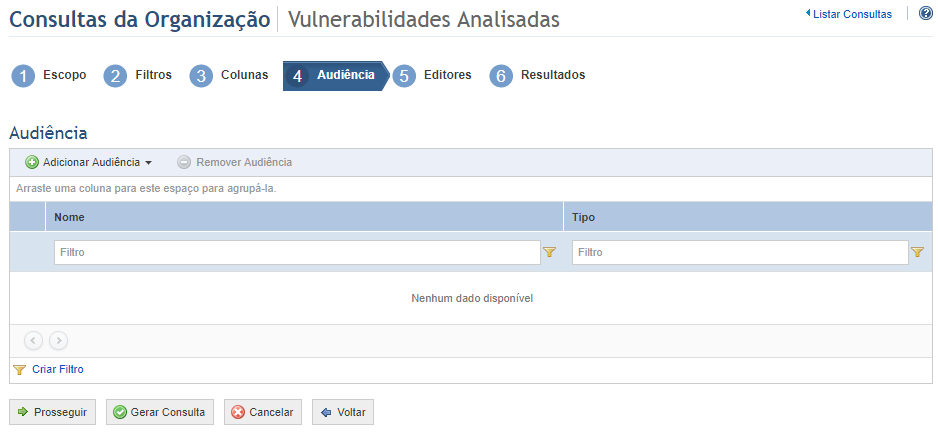
15. Clique em Adicionar Audiência e selecione Pessoas ou Grupos para adicioná-los à audiência.
16. Se você escolheu a opção Pessoas, por exemplo, selecione a pessoa a ser adicionada e clique em Adicionar Pessoas (veja abaixo). Se desejar sair da operação, clique em Cancelar.

O sistema exibe as pessoas adicionadas.
17. Para remover pessoas ou grupos da audiência, marque os checkboxes ao lado dos seus nomes e clique em Remover Audiência.
O sistema solicita confirmação da operação (veja abaixo).
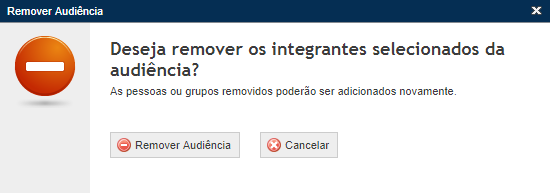
18. Clique em Remover Audiência para confirmar. Se desejar sair da operação, clique em Cancelar.
O sistema remove as pessoas selecionadas da audiência.
19. Clique em Prosseguir para continuar criando a consulta. Se desejar gerar a consulta, clique em Gerar Consulta. Se desejar cancelar a criação da consulta, clique em Cancelar. Para voltar à etapa anterior, clique em Voltar.
Ao clicar em Prosseguir, o sistema exibe a etapa Editores, onde pessoas ou grupos podem ser selecionados para que possam editar a consulta, recebendo as mesmas permissões nela que o autor (veja abaixo).
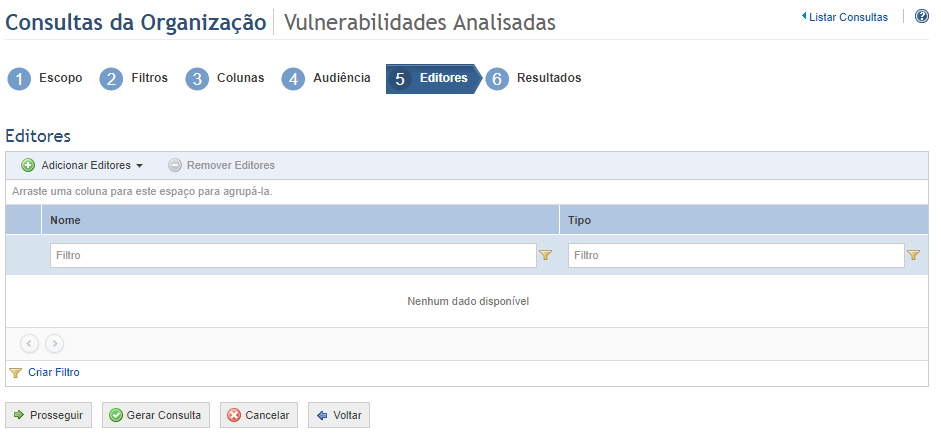
20. Clique em Adicionar Editores e selecione Pessoas ou Grupos para adicioná-los à lista de editores.
21. Se você escolheu a opção Pessoas, por exemplo, selecione as pessoas a serem adicionadas e clique em Adicionar Pessoas (veja abaixo).

O sistema exibe as pessoas adicionadas.
22. Para remover pessoas ou grupos da lista de editores, marque os checkboxes ao lado de seus nomes e clique em Remover Editores.
O sistema solicita confirmação da operação (veja abaixo).
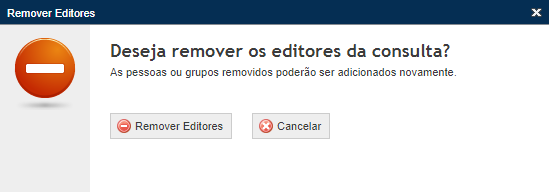
23. Clique em Remover Editores para confirmar. Se desejar sair da operação, clique em Cancelar.
O sistema remove os editores da consulta.
24. Clique em Prosseguir ou Gerar Consulta para executar a consulta. Se desejar cancelar a criação da consulta, clique em Cancelar. Para voltar à etapa anterior, clique em Voltar.
Ao clicar em Prosseguir o sistema exibe os resultados da consulta, onde são exibidas as informações de acordo com o que foi definido nas etapas anteriores (veja abaixo).
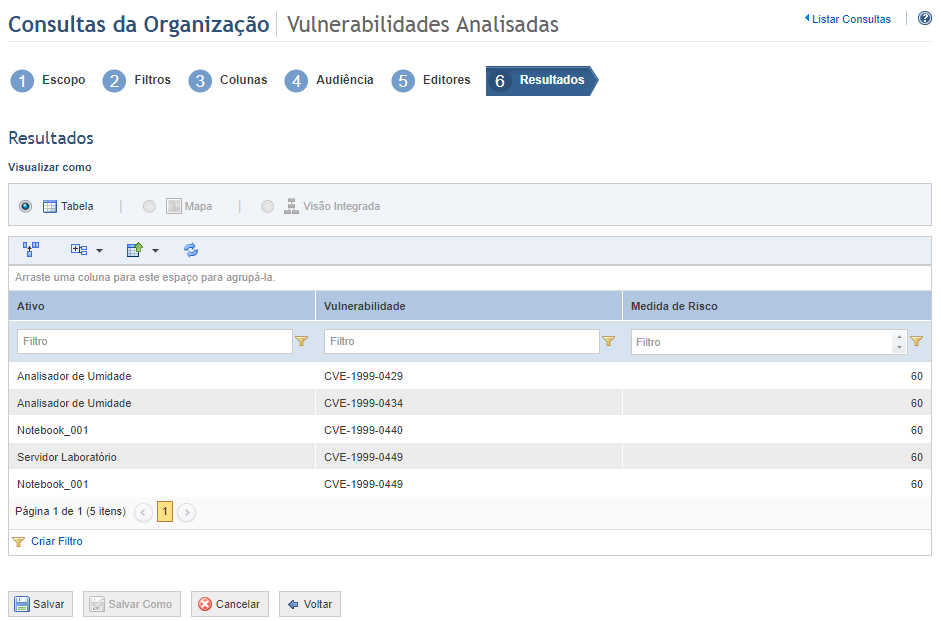
25. Clique em Salvar para gravar os dados da consulta. Se não desejar salvar a consulta, clique em Cancelar. Para voltar à etapa anterior, clique em Voltar.
Ao clicar em Salvar, o sistema exibe uma janela onde devem ser inseridos um nome e uma descrição para a consulta (veja abaixo).
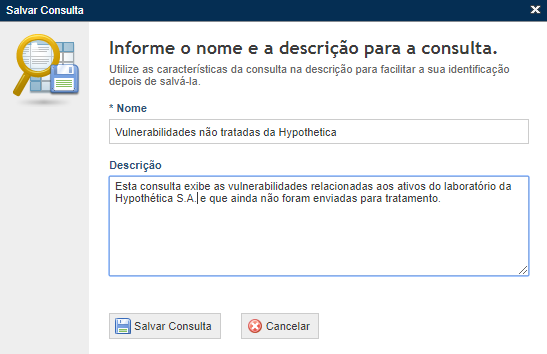
26. No campo Nome, digite um nome que identifique o propósito e a abrangência da consulta.
27. No campo Descrição, digite as principais características da consulta.
28. Quando terminar, clique em Salvar Consulta. Se desejar sair da operação, clique em Cancelar.
O sistema exibe uma mensagem de sucesso.